Vous ne désirez pas voir disparaître les fichiers de votre Oppo Reno A. En effet, parfois vous voudriez pouvoir retrouver les informations (contacts, images, textos,.. ) qui se trouvaient dans votre appareil android. La perte d’informations pourra se passer pendant la casse ou le vol de votre téléphone, mais également lorsque vous devrez réinitialiser votre téléphone . Donc c’est intéressant de sauvegarder régulièrement les informations votre Oppo Reno A afin de pouvoir retrouver les fichiers à tout moment et ainsi être en mesure de les récupérer si nécessaire. Dans cet article nous allons premièrement vous préciser les différentes manières de sauvegarder votre Oppo Reno A. Dans un second temps nous vous expliquerons la sauvegarde de données par le Cloud ou Google. Finalement, nous allons aborder rapidement comment faire pour sauvegarder sur un ordinateur enfin comment restaurer cette sauvegarde en cas de perte de données.
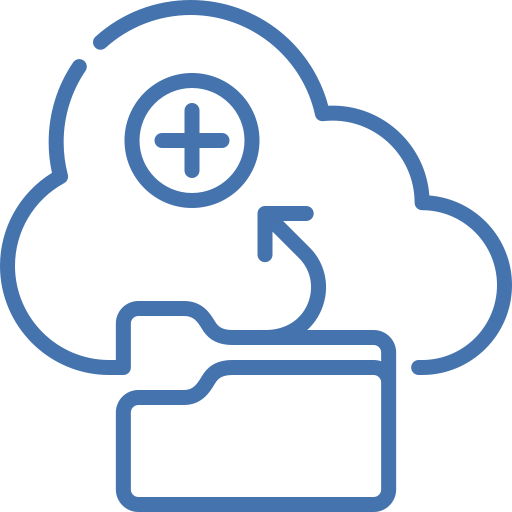
De quelle manière conserver les fichiers de votre Oppo Reno A?
Vous allez pouvoir enregistrer vos données, contacts, textos avec un un téléphone android. Il existe un certain nombre de méthodes pour pouvoir sauvegarder votre Oppo Reno A. Vous pourrez sauvegarder à l’aide d’un Cloud ou drive, ou sur un ordi.
De quelle manière créer un backup sur un Cloud ou Drive de votre Oppo Reno A?
Chaque smartphone a un Cloud de sauvegarde en rapport avec la marque du smartphone. Vous aurez la possibilité de sauvegarder vos fichiers sur le Cloud de la marque de votre Oppo Reno A ou sur Google Drive. Si vous souhaitez seulement sauvegarder les photos de votre Oppo Reno A, jetez un oeil à notre article.
Sauvegarder les fichiers sur le Cloud de votre Oppo Reno A
En effet pour pouvoir enregistrer toutes vos informations sur le Cloud de la marque de votre Oppo Reno A, rien de plus facile. Lisez les étapes suivantes:
- Rendez-vous dans les paramètres de votre Oppo Reno A
- Dans un second temps sélectionnez Comptes et sauvegarde ou encore Paramètres supplémentaires
- Et dans Sauvegarde et Restauration ou encore Sauvegarde et réinitialisation
- Et sélectionnez Sauvegarder sous le compte de la marque de votre Oppo Reno A ou Back up locale
- Suivez les étapes:
- soit vous allez devoir créer un compte de sauvegarde
- soit vous pourrez faire une autre sauvegarde si votre compte est déjà créé
Faire une sauvegarde de votre Oppo Reno A avec Google
Pour pouvoir créer un backup sur Google, vous devez tout d’abord vous créer un mail Gmail. Sauvegarder ces fichiers sur Google, permet de disposer à tout moment de vos données depuis n’importe quel ordi ou smartphone. Pour pouvoir créer une sauvegarde ou sauvegarder à nouveau, n’hésitez pas à suivre ces indications:
- Rendez-vous dans les paramètres de votre Oppo Reno A
- Dans un second temps sélectionnez Comptes et sauvegarde ou Paramètres supplémentaires ou Système
- Et dans Sauvegarde et Restauration ou Sauvegarde et réinitialisation
- Et sélectionnez activer sauvegarder mes données sous le compte Google
- si ce n’est pas déjà réalisé, vous devez lier votre adresse Gmail en compte de sauvegarde: Ajouter un compte
- Dans un second temps sélectionnez Compte Google
- Activer la sauvegarde sur Google Drive
- Et sélectionnez Sauvegarder maintenant
Cette sauvegarde Google permet de sauvegarder selfies, contacts, applis de votre Oppo Reno A. Pour ainsi sauvegarder uniquement les messages de votre Oppo Reno A, jetez un oeil à notre article.
De quelle manière enregistrer les données de votre Oppo Reno A sur un ordi?
On peut trouver deux solutions pour sauvegarder toutes vos données sur un ordi , soit vous le faites en mode manuel en connectant votre Oppo Reno A avec USB ensuite récupérer les fichiers disponibles, soit vous utilisez un programme de sauvegarde comme par exemple Dr. Fone .
- Branchez votre Oppo Reno A avec USB sur le PC
- Démarrez le programme Dr. Fone
- Et cliquez sur Sauvegarder et restaurer : vous pourrez choisir le type de données que vous souhaitez
- Et cliquez sur sauvegarder
Quelle est la méthode pour restaurer un backup des données sur un Oppo Reno A?
Dans l’éventualité où votre téléphone a été réinitialisé ou que vous possédez un nouveau smartphone, la restauration de vos données se fera automatiquement. Lors du paramétrage du smartphone, il vous sera demandé l’adresse Gmail lié à votre compte Google. Par conséquent il est possible de choisir de restaurer l’intégralité des informations de la dernière sauvegarde effectuée par Google sur votre ancien téléphone.
Néanmoins on peut aussi de choisir de récupérer les données directement depuis votre Oppo Reno A. Effectivement, il vous suffira de suivre ces indications:
- Rendez-vous dans les paramètres de votre Oppo Reno A
- Dans un second temps sélectionnez Comptes et sauvegarde ainsi que Paramètres supplémentaires
- Et dans Sauvegarde et Restauration ainsi que Sauvegarde et réinitialisation
- Et sélectionnez Restauration des données
Restauration d’une sauvegarde Google
En général la restauration en mode automatique est activée dans les paramètres de la sauvegarde de votre Oppo Reno A.
Restauration d’une sauvegarde de votre Oppo Reno A en passant par votre PC
Vous allez pouvoir choisir de restaurer un backup que vous avez effectuée sur votre Oppo Reno A. Pour cela lancez le programme Dr. Fone, après cela sélectionnez Sauvegarde et restaurer et ensuite sur restaurer. Il faudra choisir le fichier de sauvegarde.
Si vous voulez d’autres infos sur votre Oppo Reno A, nous vous invitons à regarder les autres articles de la catégorie : Oppo Reno A.




